user's guidance
Table Of Contents
- 目錄
- HP All-in-One 概觀
- 尋找更多資訊
- 完成設定 HP All-in-One
- 載入原始文件,並載入紙張
- 使用影印功能
- 使用掃瞄功能
- 從電腦列印
- 使用傳真功能
- 訂購耗材
- 維護 HP All-in-One
- 疑難排解資訊
- HP 保固與支援
- 技術資訊
- 系統需求
- 紙張規格
- 列印規格
- 影印規格
- 傳真規格
- 掃瞄規格
- 實體規格
- 電源規格
- 環境規格
- 其他規格
- 環保產品服務活動
- 法規注意事項
- 法規機型識別號碼
- Notice to users of the U.S. telephone network: FCC requirements
- FCC statement
- Note a l'attention des utilisateurs du reseau telephonique Canadien/notice to users of the Canadian ...
- Notice to users in the European Economic Area
- Notice to users of the German telephone network
- Gerauschemission
- Notice to users in Korea
- Declaration of conformity (European Economic Area)
- HP Officejet 5600 All-in-One series declaration of conformity
- 索引
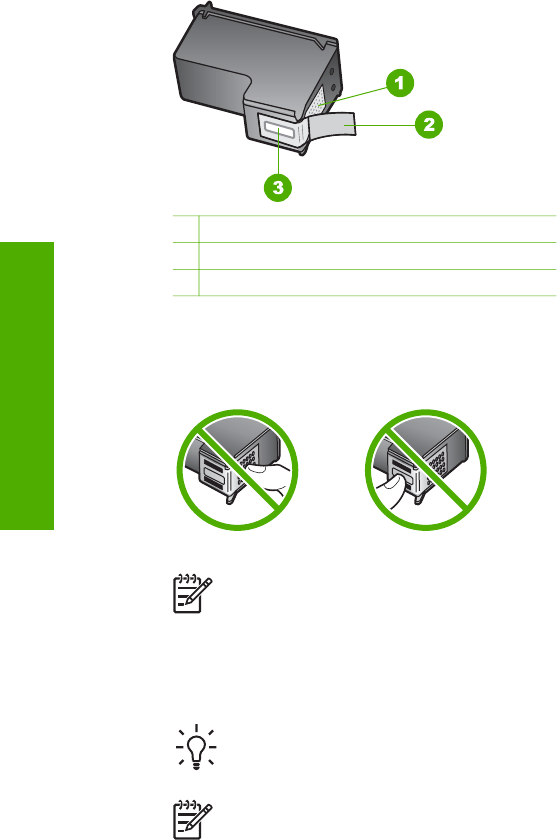
1
銅色接點
2
粉紅色拉啟式標籤膠帶 (安裝前必須先移除)
3
膠帶底下的墨水噴嘴
握住列印墨匣的黑色塑膠把手,讓標籤位於上方。請勿觸摸銅色接點或墨水噴
嘴。
附註 請小心不要掉落列印墨匣。這樣可能會損壞列印墨匣,導致墨匣
無法使用。
更換列印墨匣
當列印墨匣的墨水存量不足時,控制台顯示器上會出現訊息。
提示 您也可以使用這些指示,將黑色列印墨匣更換成相片列印墨匣,
以列印高品質的彩色相片。
附註 您也可以使用 HP All-in-One 隨附的「HP Image Zone」軟體,檢
查墨匣中估計的剩餘墨水量。如需詳細資訊,請參閱軟體隨附的螢幕
「HP Image Zone 說明」。
當看到控制台顯示器上出現低墨水量的警告訊息時,請確定您已備妥更換的列
印墨匣。當看到褪色文字或遇到與列印墨匣有關的列印品質問題時,請更換列
印墨匣。
若要得知 HP All-in-One 支援的所有列印墨匣之重新訂購編號,請參閱訂購列
印墨匣。若要訂購 HP All-in-One 的列印墨匣,請至 www.hp.com/learn/
suresupply。如果出現提示,請選擇您所在的國家/地區,依照提示選擇產品,
然後選擇頁面上的一個購物連結。
第 10 章
76 HP Officejet 5600 All-in-One series
維護 HP All-in-One










